Для компенсации нехватки оперативной памяти можно добавить больше файлов подкачки. Это позволяет системе хранить некоторые данные, необходимые для BF4, непосредственно на жестком диске. Спросите, что делать:.
Сбои Battlefield 4 и низкая производительность в Windows 10
Игроки Battlefield 4 сообщают о различных проблемах с Windows 10, включая сбои, низкую производительность и отсутствие файлов .dll. Все эти проблемы могут внести хаос в игру Battlefield 4, но, к счастью, есть способы их устранить.
- Обновите драйверы графической карты
- Отключить SLI/Crossfire
- Отключите аппаратное ускорение в вашем браузере
- Изменить настройки реестра
- Отключите автоматическую установку драйверов и загрузите более старую версию драйверов графической карты
- Закрыть EVGA Precision X
- Отключите антивирус/брандмауэр и запустите Origin от имени администратора
- Более низкое качество графики и разрешение игры
- Создать новый файл cfg
- Изменить настройки сглаживания и анизотропии
- Переместите dxgi.dll в каталог установки Battlefield 4
- Установите распространяемые файлы Visual C
- Завершить процесс BTTray.exe с помощью диспетчера задач
- Отключить Происхождение в игре
- Если вы используете Windows 64bit, установите BF4 на 64bit
- Чистая загрузка вашего компьютера
Решение 1. Обновите драйверы графической карты
По словам игроков, Battlefield 4 рушится после пяти минут игры. Перед тем, как игра рушится, происходит утечка памяти, которая вызывает падение производительности со 150 кадров в секунду до 40 кадров в секунду. Это делает игру неиграбельной, но есть решение.
Это звучит как серьезная проблема, поскольку значительно снижает производительность игры, но есть способ ее решить. Чтобы исправить это, достаточно посетить сайт производителя видеокарты и загрузить последние версии драйверов. Загрузите его как можно скорее, поскольку Nvidia подтвердила, что выпустила новые драйверы для решения этой проблемы.
Ручное обновление драйверов очень раздражает, поэтому мы рекомендуем вам загрузить этот инструмент обновления драйверов (100% безопасный и проверенный) и делать это автоматически. Это позволит избежать потери файлов и даже непоправимого повреждения компьютера.
Инструмент Tweakbit Driver Update одобрен Microsoft и Norton Antivirus. Инструкции по установке и использованию.
1. загрузите и установите инструмент Tweakbit Driver Update. 2. После установки программа автоматически начнет сканирование компьютера на наличие устаревших драйверов. Driver Updater проверит версию установленного драйвера по отношению к базе данных облака, использующей последнюю версию, и предложит правильное обновление. Все, что вам нужно сделать, — это дождаться завершения сканирования. 3. После завершения сканирования вы получите отчет о найденных на вашем компьютере проблемных драйверах. Просмотрите список и проверьте, хотите ли вы обновить каждый драйвер по отдельности или все вместе. Чтобы обновлять драйвер каждый раз, щелкните ссылку Обновить драйвер рядом с именем драйвера. Или же нажмите кнопку Update All (Обновить все) внизу, чтобы автоматически установить все рекомендуемые обновления. ПРИМЕЧАНИЯ. Некоторые драйверы необходимо устанавливать в несколько этапов, поэтому может потребоваться несколько раз нажать кнопку Обновить, пока все компоненты не будут установлены.
Отказ от ответственности. Некоторые функции этого инструмента не являются бесплатными.
Решение 2 – Отключить SLI/Crossfire
Сообщалось, что у Battlefield 4 есть некоторые проблемы с SLI и Crossfire на Windows 10. Если последние версии драйверов не помогают во время сбоя, лучшим решением может быть временное отключение SLI или Crossfire.
Чтобы отключить SLI, выполните следующие действия
- Откройте панель управления NVIDIA.
- Перейдите в Настройки 3D> Настройка конфигурации SLI.
- Убедитесь, что выбран параметр «Не использовать технологию SLI».
- Нажмите Применить, чтобы сохранить изменения.
Если вы используете карту AMD, вы можете отключить Crossfire, выполнив следующие действия
- Откройте Центр управления катализаторами.
- Нажмите Графика> Перекрестный огонь.
- Снимите флажок Включить Crossfire.
- Нажмите кнопку ОК, чтобы сохранить изменения.
После отключения SLI или Crossfire производительность игры может снизиться, но игра должна быть более стабильной.
- ТАКЖЕ ЧИТАЙТЕ: как исправить Battlefield 1, постоянно нажимая на ярлыки для ускорения процессора
Все, что касается «разгона», направлено на повышение производительности, но это очень широкие вопросы, которые трудно обсудить в двух словах. Кроме того, это всегда довольно рискованное дело. Если что, вы были предупреждены.
Отключить ненужные программы
Каждая программа, запущенная в операционной системе, занимает определенный процент оперативной памяти и создает нагрузку на процессор. Вы можете легко проверить это, просто открыв управление работой с помощью Ctrl+Alt+Del.
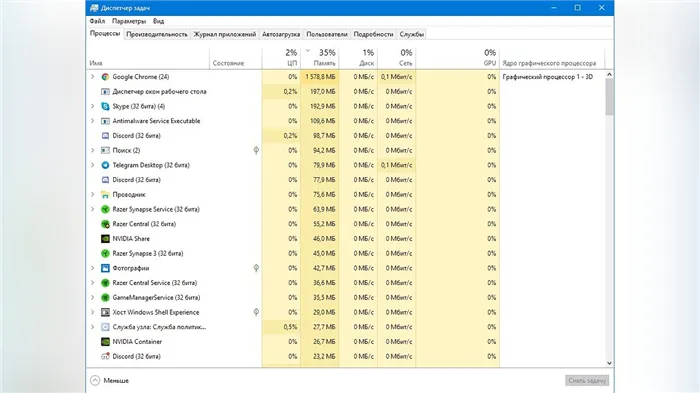
Если ваш компьютер имеет не самый мощный процессор и менее 8-16 Гб оперативной памяти, то перед запуском Battlefield 4 вам придется отключить ненужные программы. Например, Skype, Discord, Telegram, Google Chrome и т.д.
Отключить оверлеи
Речь идет о программах, позволяющих отображать рабочую обстановку на высшем уровне. Часто компьютеры имеют заслонки, испарения, происхождение и т.д. Даже если покрытие скрыто, компьютер берет верх и снижает FPS в Battlefield 4.
Поэтому все оверлеи должны быть отключены. В большинстве случаев это можно сделать, не удаляя их в настройках программы. Например, пароизоляцию можно легко отключить в меню.
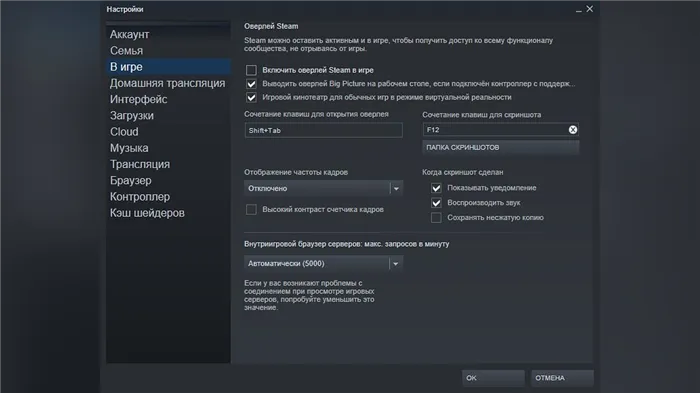
Обновить драйвера видеокарты, скачать драйвера для Battlefield 4
Независимо от того, какая видеокарта установлена в системном блоке, ее операционная программа должна быть актуальной. Поэтому перед запуском BF4 следует посетить сайт производителя и проверить, не вышли ли новые драйверы.
После установки драйвера компьютер следует перезагрузить, чтобы предотвратить возможные сбои. Следует также отметить, что для многих старых видеокарт уже нет новых драйверов.
Для некоторых игр производители видеокарт распространяют специально оптимизированные руководства. Ищите их в отделе новостей Battlefield 4. Мы публикуем о них. Вы также можете проверить сайт производителя вашей видеокарты.
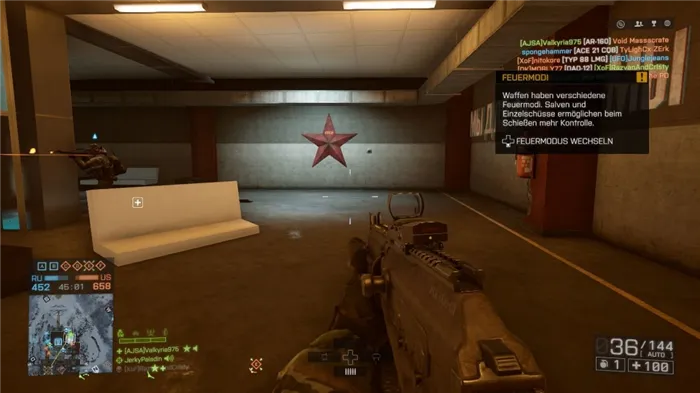
Обычно это диск ‘C’. Этот минимальный запас необходим для того, чтобы система кэшировала временное хранилище для файлов Battlefield 4 и временных заметок. Нет проблем.
Отключить оверлеи
Речь идет о программах, позволяющих отображать рабочую обстановку на высшем уровне. Часто компьютеры имеют заслонки, испарения, происхождение и т.д. Даже если покрытие скрыто, компьютер берет верх и снижает FPS в Battlefield 4.
Поэтому все оверлеи должны быть отключены. В большинстве случаев это можно сделать, не удаляя их в настройках программы. Например, пароизоляцию можно легко отключить в меню.
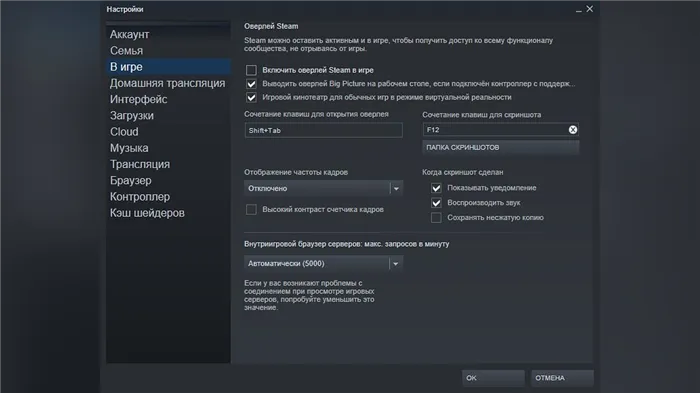
Обновить драйвера видеокарты, скачать драйвера для Battlefield 4
Независимо от того, какая видеокарта установлена в системном блоке, ее операционная программа должна быть актуальной. Поэтому перед запуском BF4 следует посетить сайт производителя и проверить, не вышли ли новые драйверы.
После установки драйвера компьютер следует перезагрузить, чтобы предотвратить возможные сбои. Следует также отметить, что для многих старых видеокарт уже нет новых драйверов.
Для некоторых игр производители видеокарт распространяют специально оптимизированные руководства. Ищите их в отделе новостей Battlefield 4. Мы публикуем о них. Вы также можете проверить сайт производителя вашей видеокарты.

Изменить параметры электропитания
По умолчанию компьютер установлен в режим баланса энергопотребления, который на некоторых ноутбуках настроен на экономию энергии для более длительной работы.
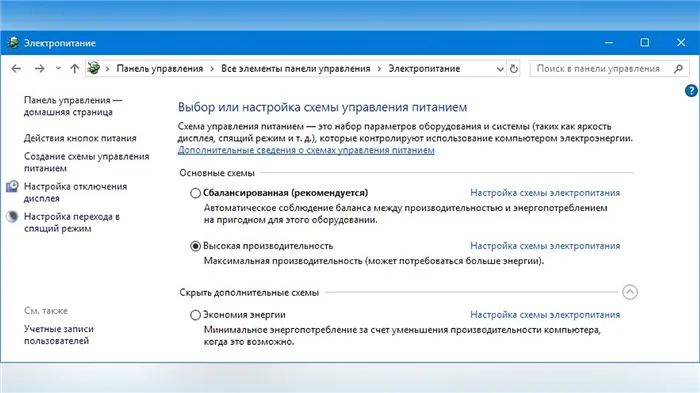
Это не позволяет компьютеру использовать все его возможности в Battlefield 4, поэтому первое, что нужно сделать, это открыть панель управления. Это можно найти с помощью поиска. Затем вам нужно будет сделать следующее
- Выбрать режим просмотра «Мелкие значки»;
- Кликнуть на «Электропитание»;
- На экране найти опцию «Настройка схемы электропитания», кликнуть на нее;
- Кликнуть на «Изменить дополнительные параметры питания»;
- В открывшемся окне найти выпадающий список;
- В списке выбрать «Высокая производительность»;
- Нажать кнопку «Применить», затем кликнуть «ОК».
При необходимости на последнем шаге можно выбрать опцию «Специальные эффекты». Далее вы можете выбрать, какие эффекты оставить, а какие отключить.
Отсутствует DLL-файл или ошибка DLL
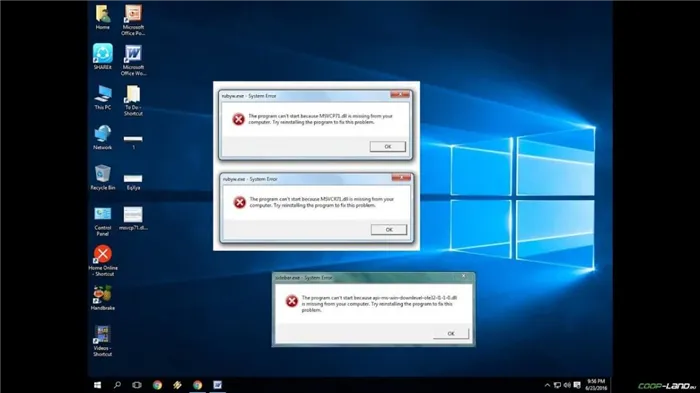
Во-первых, необходимо объяснить, как возникают ошибки, связанные с DLL: если Battlefield4 обращается к определенному DLL-файлу во время запуска, а игра не может его найти, она немедленно завершается с ошибкой. Кроме того, ошибка может быть совершенно разной в зависимости от потерянного файла, но один из них имеет префикс ‘DLL’.
Чтобы решить проблему, необходимо найти потерянный DLL-файл и вернуть его в папку. И самый простой способ сделать это — использовать DLL-Fixer, программу, специально созданную для таких случаев. Конечно, не все ошибки DLL можно решить таким образом, и ниже мы хотели бы описать более конкретный случай.
Ошибки d3dx9_43.dll, xinput1_2.dll, x3daudio1_7.dll, xrsound.dll и т.д.
Все ошибки с именами «D3DX», «DINPUT», «DXGI», «D3DCOMPILER», «X3DAUDIO» ко всем ошибкам с именами «Xinput», «DXGI» относятся одинаково. -Используйте программу веб-установки для бинарных файлов DirectX.
Ошибки MSVCR120.dll, vcruntime140.dll, runtime-x32.dll и т.д.
Ошибки, называемые ‘MSVCR’ или ‘runtime’, обрабатываются путем установки библиотеки Microsoft Visual C ++ (вы можете проверить системные требования).
Избавляемся от ошибки MSVCR140.dll / msvcr120.dll / MSVCR110.dll и других DLL раз и навсегда
Мы заметили, что люди начинают плакать из-за ошибок, вызванных отсутствием MSVCR120.DLL на их компьютере. Это установлено.
Распространённые сетевые ошибки

Не вижу друзей / друзья в Battlefield 4 не отображаются
Неприятные недоразумения, а в некоторых случаях и ошибки (в этих случаях проблема связана с сервером, поэтому следующий метод не поможет). Как ни странно, с этим сталкиваются многие игроки, и неважно, кем они играют. Мы не сказали, что это «недоразумение», поскольку проблема обычно решается простыми методами, описанными ниже.
- Убедитесь в том, что вы вместе с друзьями собираетесь играть в одном игровом регионе, в лаунчере установлен одинаковый регион загрузки.
Создателю сервера нужно открыть порты в брандмауэре
Многие проблемы в онлайн-играх связаны с закрытыми дверями. Никто не живёт, друзья не видят игру (или наоборот), проблемы с подключением? Самое время открыть порт в защитной стене, но перед этим нужно понять, как он работает. Компьютерные программы и компьютерные игры требуют бесперебойного доступа к сети, а также того, чтобы открытые двери работали. Это особенно важно, если вы хотите играть в сетевые игры.
Во многих случаях порты компьютера закрыты, и вам необходимо их открыть. Также необходимо знать номер двери перед ее установкой. Для этого необходимо сначала узнать IP-адрес маршрутизатора.
Закрытые порты, или что делать, если игр не видно/не подключается?
Если вы заметили, что в Tunngle/Hamachi никого нет, а в игре возникают различные проблемы с подключением, то вполне вероятно, что у вас просто
- Открываете окошко с командной строкой (открывается командой «cmd» в Пуске).
- Прописываете команду «ipconfig» (без кавычек).
- IP-адрес отобразится в строчке «Основной шлюз» .

- Открываете командную строку с помощью команды «cmd» в Пуске.
- Вновь прописываете команду «ipconfig » без кавычек.
- Запускаете команду «netstat -а» , после чего отобразится полный список с номерами портов.
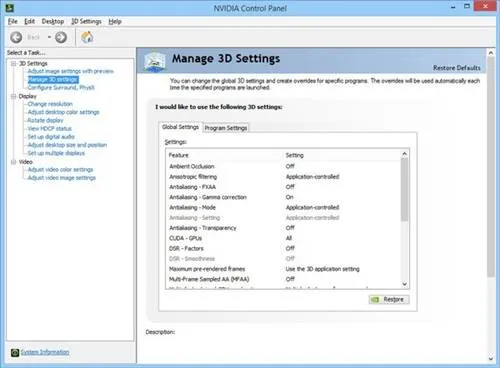
- Обязательно следует убедиться в том, что вы обладаете правами администратора Windows.
Ошибка DirectX в Battlefield 4
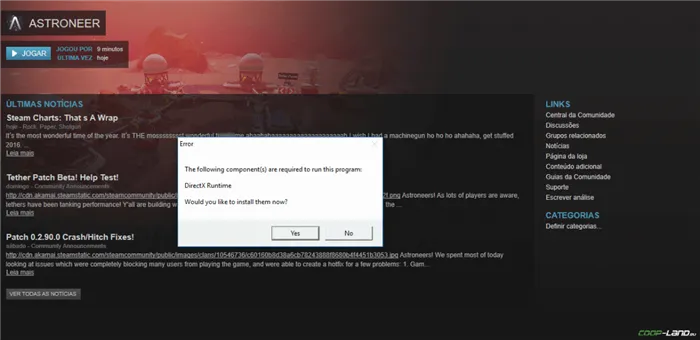
Ошибки, связанные с DirectX, могут возникать, особенно при запуске Battlefield 4. Не удивляйтесь, если одна игра работает правильно, а другая выдает ошибки. Поскольку такие ошибки, как правило, встречаются очень часто, мы собрали самые распространенные ошибки среди пользователей. Таким образом, если вы вдруг получите сообщение «DirectX Runtime Error., «dxgi_error_device_reset», «dxgi_error_device_hung» или «dxgi_error_device_removed». Если вам необходимо устранить эти ошибки, обратитесь к следующему руководству по решению проблем.
- Первым делом необходимо установить «чистую» версию драйвера вашей видеокарты (то есть не стоит сразу спешить устанавливать тот же GeForce Experience, ничего лишнего от AMD и аудио).
Запустите после загрузки программного обеспечения. Для nvidia inspector нужно запустить nvidiaprofileinspector.exe вместо nvidiainspector.exe. Вверху, в строке «Профиль:», можно выбрать, какие игры поддерживает драйвер Nvidia.
Отключить оптимизацию обновлений Windows Update
Теперь необходимо отключить оптимизацию доставки обновлений Windows. Следуйте следующим инструкциям:.
- Откройте меню «Пуск» Windows, введите настройки Центра обновления Windows и щелкните по нему результаты поиска.
- Нажмите на Дополнительные параметры
- Нажмите на Оптимизацию доставки
- Убедитесь, что параметр Разрешить загрузку с других компьютеров выключен.
Отключить OneDrive
Если вы не используете OneDrive, мы рекомендуем полностью отключить его. Щелкните правой кнопкой мыши значок OneDrive на панели задач и выберите Выход.
Если вы используете Discord, мы также рекомендуем оптимизировать все игры, включая Battlefield 5, для повышения FPS во время работы Discord.
- Откройте Discord и перейдите на страницу настроек пользователя.
- Откройте вкладку «Внешний вид» и снимите флажок Аппаратное ускорение.
Оптимизация Google Chrome
Также следует отключить аппаратное ускорение в GoogleChrome, чтобы фоновые приложения, запущенные в Chrome, не потребляли слишком много ресурсов во время игр.
- Сначала откройте Google Chrome и перейдите на страницу настроек
- Прокрутите вниз и нажмите на вкладку Дополнительно .
- Опять же, прокрутите до конца и убедитесь, что Использовать аппаратное ускорение, когда доступно, отключено.
- Теперь перезапустите Google Chrome и закройте его снова.
Первое, что необходимо сделать при возникновении проблем, — обновить видеодрайверы. Многие люди вообще игнорируют его, но рекомендуется это делать, так как во многих последних играх есть важные обновления, которые могут помочь наладить работу игры.
Как настройки Battlefield 2042 влияют на частоту кадров

Версия Battlefield 2042 имеет некоторые ошибки и проблемы с оптимизацией. Многие игроки жалуются на производительность шутера на своем оборудовании. Найти удачную конфигурацию нелегко. В игре нет эталонов и встроенных графических сравнений.
Чтобы облегчить жизнь игрокам, команда GameStar и команда разработчиков аппаратного обеспечения Tom’s рассмотрели все настройки частоты кадров и влияние на качество изображения. Были изучены обе публикации и собраны выводы.
Мы обнаружили, что большинство настроек оказывают довольно незначительное влияние на качество изображения. Влияние на частоту кадров немного более значительное. Работа с некоторыми или всеми тремя настройками может значительно увеличить fps.
Как настройки влияют на частоту кадров
- Трассировка лучей : на картах AMD может снижать частоту кадров на 30%, на картах Nvidia — на 20-25%. На RTX 2060/2070.
- Качество текстур : практически никак не влияет на fps.
- Фильтрация текстур : практически никак не влияет на fps.
- Качество освещения : очень сильно. Если принять частоту кадров с максимально качественным освещением за 100%, то снижение даст следующую прибавку:
- Высокое качество: +8% fps.
- Среднее качество: +17% fps.
- Низкое качество: +24% fps.
- Высокое качество: +2% fps.
- Среднее качество: +3% fps.
- Низкое качество: +4% fps.
- Высокое качество: +3% fps.
- Среднее качество: +6% fps.
- Низкое качество: +7% fps.
- Высокое качество: +2% fps.
- Среднее качество: +3% fps.
- Низкое качество: +6% fps.
- Высокое качество: +5% fps.
- Среднее качество: +6% fps.
- Низкое качество: +6% fps.
- Высокое качество: такая же частота кадров, как при максимальном качестве.
- Среднее качество: такая же частота кадров, как при максимальном качестве.
- Низкое качество: +12% fps.
- Высокое качество: +1% fps.
- Низкое качество: +3% fps.
Если необходимо увеличить частоту кадров, рекомендуется сначала снизить качество рельефа, растительности и постобработки, если обнаружение лучей уже отключено. Примечание: Изменение постобработки до минимума приведет к потере отражений.
Последнее, чего стоит коснуться, это качество текстур и фильтрации. При необходимости можно легко пожертвовать качеством сетки и сглаживания.
И еще кое-что
Согласно тестам, карты AMD потребляют больше памяти в Battlefield 2042, чем карты Nvidia. Соотношение следующее: 8-гигабайтный Radeon работает почти так же хорошо, как 6-гигабайтный GeForce, а 12-гигабайтный Radeon работает почти так же хорошо, как 8-гигабайтный GeForce.
Включение обнаружения лучей в текущей версии игры вообще не рекомендуется. Его использование приведет к замедлению и зависанию даже на мощных видеокартах.








